输入方法∶打开word,点击插入。
在插入菜单中,点击符号-其他符号
在符号界面,点击字体的▼图标,点击wingdings。
在页面内就可以看到打勾的方框符号了,点击该符号,点击插入。
如图所示,在word中输入了打勾的方框。
word输入打勾的方框有以下几种方法
一:组合键法
打开Word之后,在需要输入“方框打勾”符号的地方输入“2611”,然后按下【Alt + X】的组合键,即可看到“2611”瞬间变成了“方框打勾”符号。
方法二:直接输入法
在需要输入“方框打勾”符号的地方按着【Alt】键的同时,输入数字“9745”,输入完之后再松开【Alt】键,你会发现这个数字瞬间变成了“方框打勾”符号。
方法三:插入符号法
在Word中有一个专门的特殊符号库,通过这里可以快速的插入一些不常用到的特殊符号。方法如下:
依次在Word的工具栏点击“插入-符号-其它符号”打开特殊符号库。
然后选择字体为“Wingdings2”,从列表中即可快速找到“方框打勾”符号,插入即可。
方法四:复制粘贴法
这种方法没有一点技术含量,通过搜索引擎找到一个现成的“方框打勾”符号,复制后粘贴到Word文档即可。